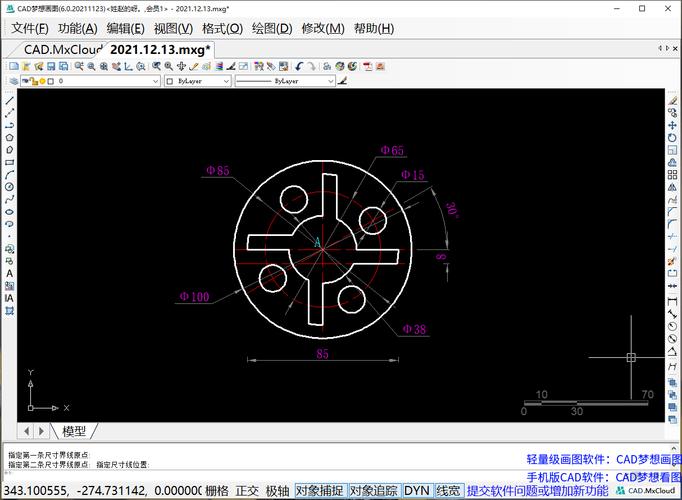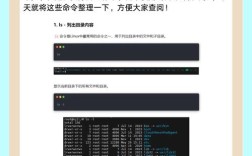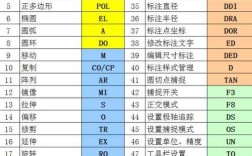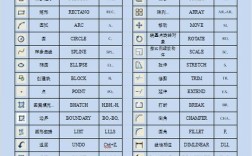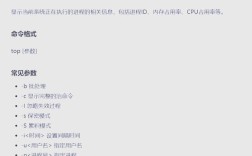CAD三维阵列命令是AutoCAD软件中用于在三维空间中快速复制并排列对象的高级工具,它通过指定行、列、层以及阵列的角度和间距,能够高效创建复杂的几何结构,尤其在机械设计、建筑建模和工业制造中应用广泛,与二维阵列相比,三维阵列支持在Z轴方向进行复制,从而生成具有深度或高度的三维阵列对象,极大地提升了建模效率,该命令主要分为矩形阵列和环形阵列两种类型,每种类型都有其独特的参数设置和应用场景。

三维阵列命令的基本操作与参数设置
要使用三维阵列命令,首先需要通过命令行输入“3DARRAY”或点击“修改”菜单下的“三维操作”子菜单中的“三维阵列”选项,根据提示选择要阵列的对象,随后,系统会要求选择阵列类型,输入“R”选择矩形阵列,输入“P”选择环形阵列,矩形阵列需要指定行数、列数和层数,以及行间距、列间距和层间距;而环形阵列则需要指定阵列项目的数量、填充角度(默认为360度完整圆周)以及是否旋转项目,在设置参数时,需注意间距的正负值:正间距表示沿X、Y、Z轴正方向排列,负间距则表示沿负方向排列。
矩形阵列的参数详解
矩形阵列适用于创建规则分布的三维对象,如建筑中的立柱、机械中的螺栓孔阵列等,以创建一个4行、3列、2层的矩形阵列为例,行间距为50(沿X轴)、列间距为40(沿Y轴)、层间距为30(沿Z轴),操作步骤如下:
- 选择要阵列的对象(如一个立方体)。
- 输入“3DARRAY”命令,选择矩形阵列(R)。
- 指定行数为4、列数为3、层数为2。
- 依次输入行间距50、列间距40、层间距30。
- 完成后,系统将生成4×3×2=24个对象,按指定间距均匀分布在三维空间中。
环形阵列的参数详解
环形阵列适用于围绕指定轴旋转复制对象,如齿轮的齿、法兰盘的螺栓孔等,以创建一个围绕Z轴均匀分布的6个环形阵列对象为例,填充角度为360度,不旋转项目,操作步骤如下:
- 选择要阵列的对象(如一个圆柱体)。
- 输入“3DARRAY”命令,选择环形阵列(P)。
- 指定阵列项目数量为6,填充角度为360(默认值)。
- 选择旋转项目(Y)或否(N),此处选择否以保持对象原始朝向。
- 指定阵列的中心点(如坐标原点)和旋转轴上的第二点(如Z轴正方向上的点(0,0,1))。
- 完成后,6个对象将均匀分布在以Z轴为中心的圆周上。
三维阵列命令的高级技巧与注意事项
在使用三维阵列命令时,掌握一些高级技巧可以显著提高建模效率和精度,通过动态观察(3DORBIT)命令调整视角,便于在复杂场景中指定阵列轴;利用对象捕捉(OSNAP)功能精确控制阵列基准点;对于非均匀间距的阵列,可先创建二维阵列再通过拉伸(EXTRUDE)命令生成三维效果,需注意以下几点:
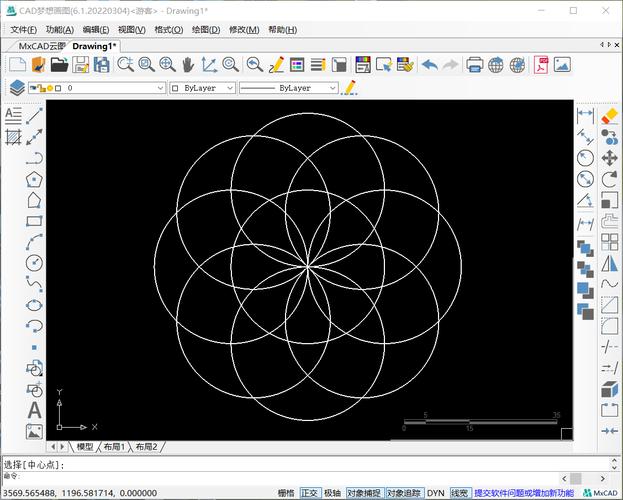
- 对象选择:阵列对象可以是二维或三维实体、面域或曲面,但复杂曲面阵列可能导致性能下降。
- 参数验证:输入间距或角度参数时,需确保数值合理,避免因过大或过小导致对象重叠或超出视图范围。
- 关联性:若需对阵列结果进行整体编辑,可使用“ARRAYCLASSIC”命令创建关联阵列,便于统一修改参数。
- 性能优化:对于大规模阵列(如超过100个对象),建议分步操作或使用块(BLOCK)功能减少文件大小。
三维阵列命令的应用场景示例
以下是三维阵列命令在不同领域的典型应用场景,通过表格对比说明:
| 应用领域 | 示例案例 | 阵列类型 | 关键参数设置 | 效益 |
|---|---|---|---|---|
| 机械设计 | 发动机缸体冷却孔阵列 | 矩形阵列 | 5行×6列,间距20mm,层间距50mm | 快速生成均匀分布的孔结构 |
| 建筑建模 | 楼层立柱分布 | 矩形阵列 | 10列×8层,行间距3m,层间距4.5m | 简化多层建筑结构建模 |
| 工业制造 | 法兰盘螺栓孔圆周分布 | 环形阵列 | 8个孔,填充角度360°,旋转项目 | 确保螺栓孔的圆周均匀性 |
| 家具设计 | 书架隔板层架结构 | 矩形阵列 | 1行×5列×4层,列间距30cm,层间距40cm | 高效创建重复隔板布局 |
相关问答FAQs
问题1:三维阵列命令是否可以对阵列后的单个对象进行独立编辑?
答:默认情况下,使用“3DARRAY”命令生成的阵列对象是非关联的,即每个对象都是独立的,可以单独选择和编辑,但如果需要对阵列整体进行参数化修改,建议使用“CLASSICARRAY”命令(输入“ARRAYCLASSIC”调用旧版阵列对话框),创建关联阵列后,双击阵列对象即可在“阵列编辑”选项卡中调整行、列、层数及间距等参数,实现动态更新。
问题2:在环形阵列中,如何设置非360度的填充角度(如180度半圆分布)?
答:在环形阵列的参数设置中,当系统提示“指定填充角度”时,直接输入所需的角度值即可,要实现6个对象沿180度半圆均匀分布,需在指定项目数量为6后,输入填充角度为“180”,其余步骤与完整圆周阵列相同,对象将围绕指定轴从起始点开始,按180度范围均匀排列,适用于特殊布局设计如桥梁支撑结构或装饰性半圆构件。